您可能知道如何将iPhone 联系人添加到 WhatsApp ,但您知道如何从 iPhone 删除 WhatsApp 联系人吗?有时,您可能会发现 WhatsApp 联系人列表中的某些联系人是您并不真正认识或您不想与之交谈的人。在这种情况下,您可能需要从 iPhone 上删除 WhatsApp 联系人,以使您的 WhatsApp 更加简洁。但是,如何从 iPhone 14 Pro Max/14 Pro/14/13 Pro/13/12 Pro/12/11/X/8/7 等永久删除 WhatsApp 联系人?
1. 如何在 iPhone 上删除 WhatsApp 联系人
2. 如何在 iPhone 上阻止 WhatsApp 联系人
3. 如何永久删除 iPhone 上的 WhatsApp 联系人
首先,我们要明确一点,您的 WhatsApp 联系人来自您的通讯录或 iPhone 上的联系人列表。因此,要删除 WhatsApp 联系人,请按照以下说明操作:
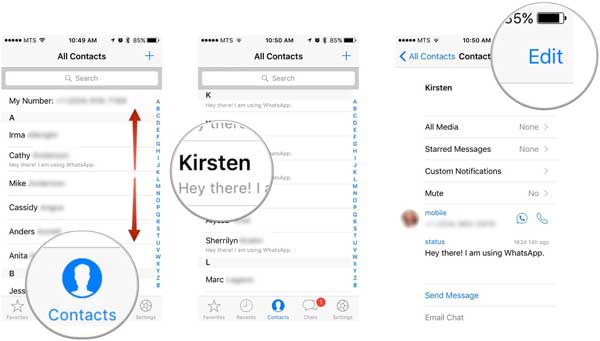
- 在您的 iPhone 上启动 WhatsApp 应用程序;
- 点击底部的“联系人”;
- 点击新联系人图标 (+);
- 点击顶部的“编辑”选项;
- 点击“删除联系人”选项可从您的 iPhone 中删除 WhatsApp 联系人。
在 iPhone 上删除联系人后,WhatsApp 上仍然显示联系人吗?请继续阅读以了解更多解决方案。
另请参阅: 如何在 iPhone 上恢复 WhatsApp 消息和附件?
从 iPhone 联系人列表中删除 WhatsApp 联系人后,一些用户发现已删除的联系人仍然出现在 WhatsApp 联系人列表中。如果是这样,请尝试刷新联系人列表或在 iPhone 上重新登录 WhatsApp,看看是否有效。如果没有,请按照以下说明在 iPhone 上阻止 WhatsApp 联系人。
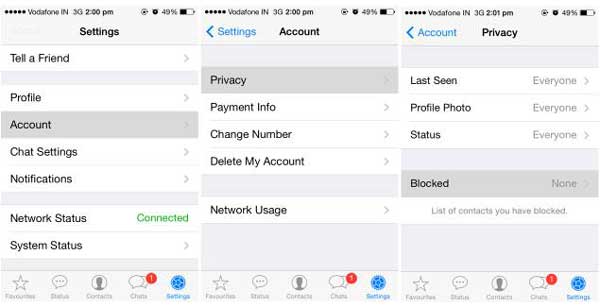
- 在您的 iPhone 上启动 WhatsApp 应用程序;
- 点击 WhatsApp 底部的“设置”;
- 点击“帐户”>“隐私”>“已阻止”继续;
- 点击“添加新”按钮选择不需要的联系人以阻止联系人。
屏蔽 WhatsApp 上的联系人后,您现在应该在 iPhone 上的 WhatsApp 中隐藏一些联系人。
不容错过:如何使用 iTunes 或 iCloud 备份您的设备?
由于 WhatsApp 联系人来自 iPhone 联系人列表,因此为了永久删除 iPhone 上的 WhatsApp 联系人,您需要永久删除 iPhone 上的联系人。为此,您最好依靠专业的iOS联系人橡皮擦- Coolmuster iOS Eraser ,它使您能够永久删除 WhatsApp 联系人以及 iPhone 上不需要的联系人。除了联系人之外,您还可以永久删除 iPhone/iPad/iPod 上的其他个人数据,包括消息、消息附件、照片、通话记录、笔记、Safari 历史记录等。
就是这样:
步骤1 。在计算机上下载、安装并运行 Contact Eraser for iOS程序,然后使用 USB 数据线连接 iPhone 和计算机。该程序将自动检测已连接的 iPhone。

第2步。在界面上,请选择“删除私人数据”模式以永久删除iPhone上的WhatsApp联系人。

步骤3 。然后单击左侧面板上的“联系人”选项卡以预览详细信息。预览时,请选择要从 WhatsApp 中删除的不需要的联系人,然后单击“立即删除”并在弹出窗口中输入“删除”以确认您的操作。

一段时间后,所选联系人将从 WhatsApp 和 iPhone 中永久删除。很容易,对吧?
要从 iPhone 上永久删除 WhatsApp 联系人,您可以依靠Coolmuster iOS Eraser 。下载并启动该程序,然后使用它轻松删除您的 WhatsApp 联系人。
相关文章:
如何清除 iPhone 上的 WhatsApp 文档和数据?